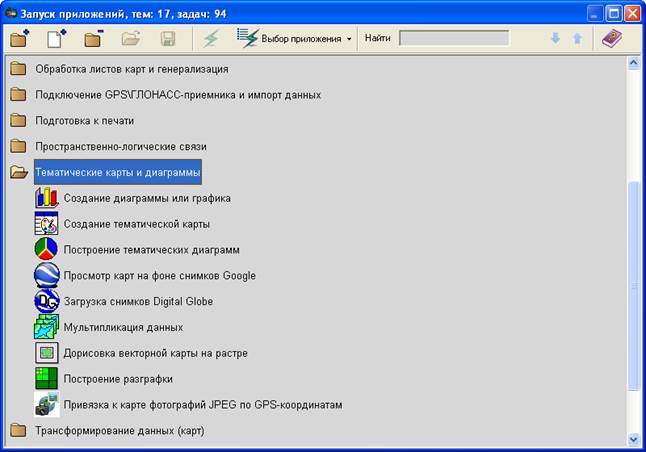Построение тематических карт
ПОСТРОЕНИЕ ТЕМАТИЧЕСКИХ КАРТ
Работа с классификатором карты
Для построения тематических карт можно использовать информацию из семантики анализируемых объектов. Семантика – это общая характеристика объекта, может выражаться в описательных характеристиках, числах, классах и категориях.
Описание векторной карты в ГИС «Карта» содержится в классификаторе. Для его открытия в соответствующей карте необходимо выбрать меню Задачи, Редактор классификатора. В появившемся окне отображаются общие характеристики карты (название классификатора, тип и название карты, ее масштаб и цветовое представление). На этой вкладке возможно выбрать палитру из определенных наборов цветов.
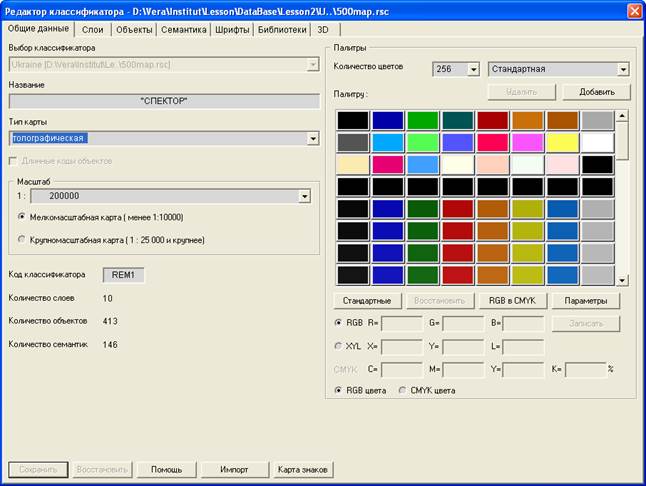
Для добавления семантики в определенный тип объекта нужно сначала проверить, есть ли подходящая семантика в классификаторе. Для этого нужно перейти на вкладку «Семантика» и по списку слева найти нужную. Если требуемой семантики не оказалось в списке, то ее необходимо добавить.
Например, для работы с картой Украины требуется добавить семантики, которые будут характеризовать национальный состав страны по областям. Для этого в Редакторе классификатора на вкладке Семантика добавляем соответствующие названия.
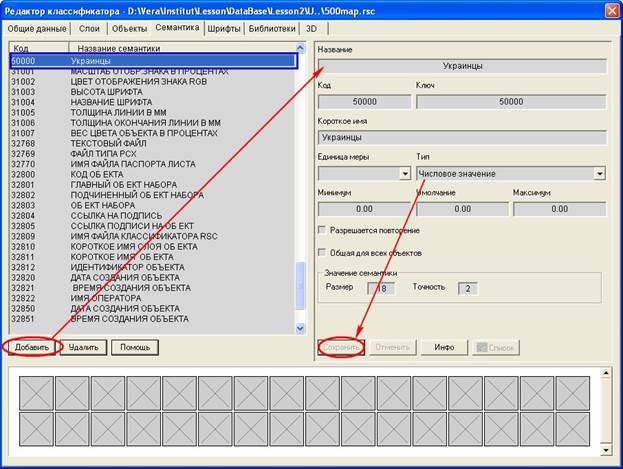
После того, когда все семантики сформированы, нужно добавить их как характеристику в соответствующий объект. Для этого в Редакторе классификатора на вкладке Объекты ищем нужный объект.
Например, будем добавлять семантики в объект Границы областей-1. Для этого нужно в обрабатываемом объекте найти соответствующие семантики, как показано на рис.
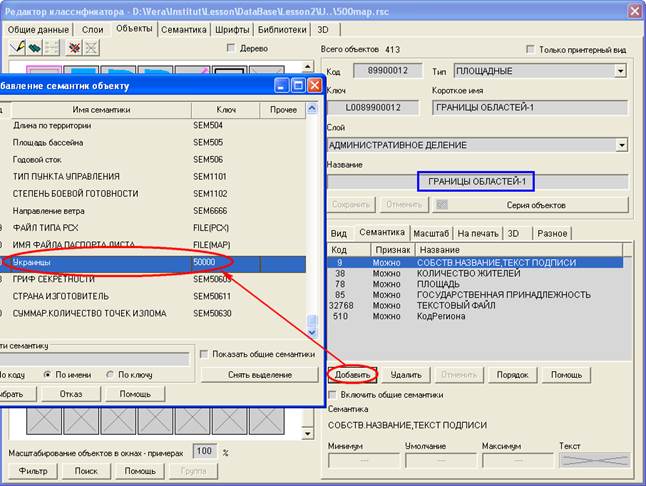
Самостоятельно измените вид любого объекта через классификатор, а также задайте масштаб его видимости.
Когда во всех анализируемых объектах добавлены нужные характеристики, необходимо построить тематические карты разных видов.
Состав электронной карты
Для отображения списка данных электронной карты необходимо выбрать кнопку  на панели задач, расположенной в верхней части окна программы. В появившемся окне в соответствующих вкладках отображаются данные: карты, расты, матрицы и др. Чтобы включить в электронную карту векторный или растровый слой, необходимо выбрать кнопку Добавить в нижней части окна. А чтобы убрать карту из электронной карты, выберите кнопку Убрать.
на панели задач, расположенной в верхней части окна программы. В появившемся окне в соответствующих вкладках отображаются данные: карты, расты, матрицы и др. Чтобы включить в электронную карту векторный или растровый слой, необходимо выбрать кнопку Добавить в нижней части окна. А чтобы убрать карту из электронной карты, выберите кнопку Убрать.
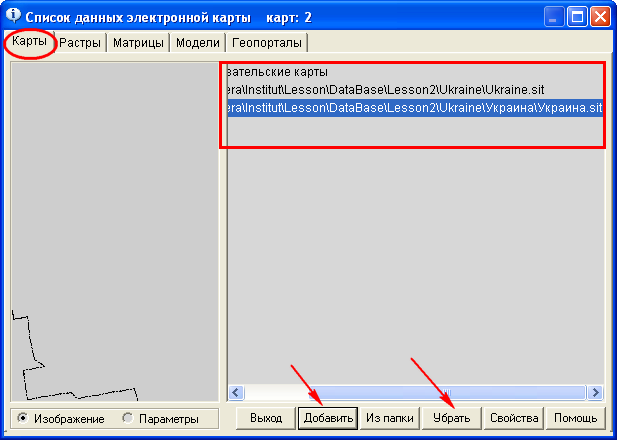
Каждый из слоев электронной карты может отображаться с разной степенью видимости. Выберите карту одним щелчком левой кнопкой мыши. Затем нажмите правую кнопку и в появившемся меню выберите нужную степень отображения: полное, насыщенное, полупрозрачное и т.д.
Двойной щелчок левой кнопки мышки на названии карты позволяет включить или отключить ее видимость. При этом сама карта из проекта не убирается, только регулируется ее отображение.
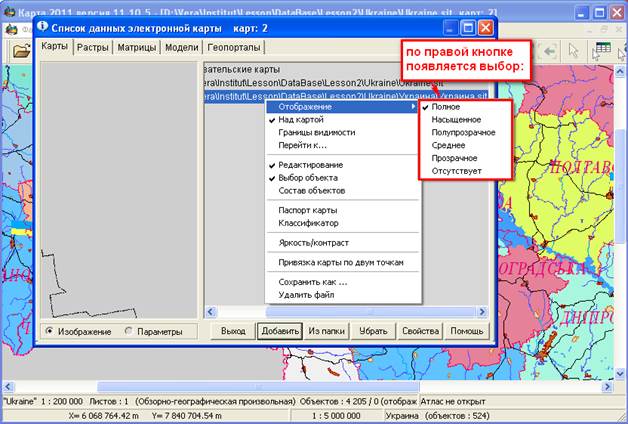
Состав отображения электронной карты регулируется при выборе кнопки  , расположенной в верхней части окна программы. В появившемся окне можно выбрать те карты или отдельные объекты на них, которые пока нет необходимости отображать. Т.е. их можно делать невидимыми. При этом сами объекты на карте присутствуют.
, расположенной в верхней части окна программы. В появившемся окне можно выбрать те карты или отдельные объекты на них, которые пока нет необходимости отображать. Т.е. их можно делать невидимыми. При этом сами объекты на карте присутствуют.
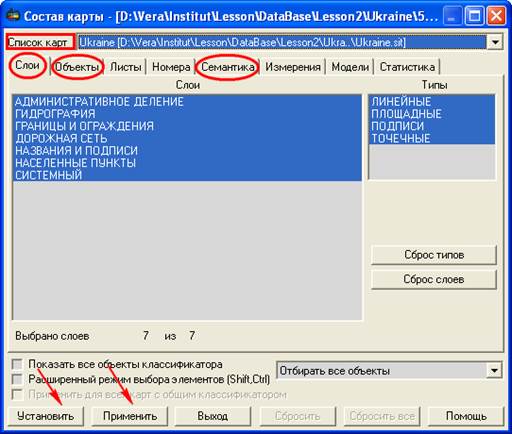
Самостоятельное задание: настройте видимость карты таким образом, чтобы отображались:
А) только границы и заливка областей Украины
Б) только слой гидрографии
В) только границы районов
Г) только названия областей.
Построение тематических карт
Тематические карты строятся с выбранными объектами. Поэтому перед тем, как приступить к выполнению задания, выберите все области Украины на соответствующей карте.
Для вызова приложений построения тематических карт выберите пункт меню Задачи, Запуск приложений. В появившемся окне необходимо выбрать раздел Тематические карты и диаграммы.